
ついにYoutubeの動画も公式ダウンロードができるようになった!Premium強し。
最終更新 [2018年11月14日]
この記事内には広告リンクが含まれています。
\\どうかフォローをお願いします…//
< この記事をシェア >
YouTube Premiumで動画をダウンロードしてオフライン再生する方法です。

ついに日本上陸した『YouTube Premium』
広告なし、バックグラウンド再生などYoutubeで欲しかった機能がフルで使える有料版Youtubeです。
ついにYoutubeがオフライン再生できちゃう
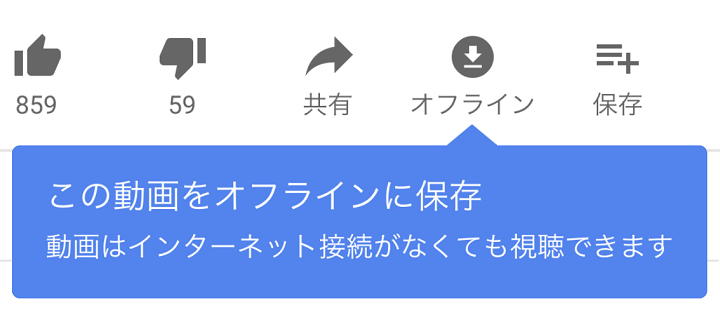
このYouTube Premiumので使える機能の1つに「動画をダウンロードしてオフライン再生」があります。
実際に動画のダウンロードおよびオフライン再生をやってみたので手順を紹介します。
ダウンロードした動画の管理や削除のやり方も紹介します。
Youtube Premiumは3ヵ月間無料なので是非!
かなり快適ですよー。
【YouTube Premiu】動画をダウンロードしてオフライン再生する方法
ダウンロードする方法
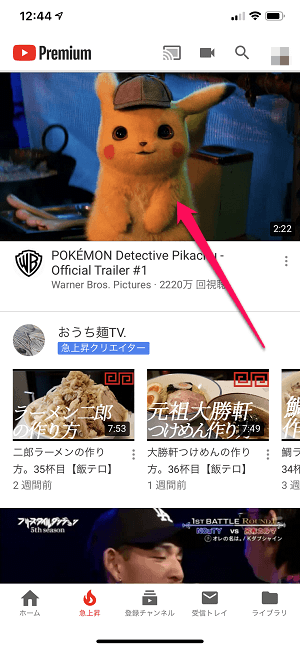
ダウンロードしたい動画をタップします。
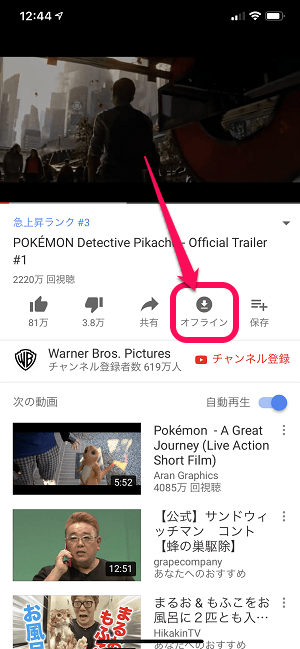
動画再生画面の下にある「オフライン」をタップします。
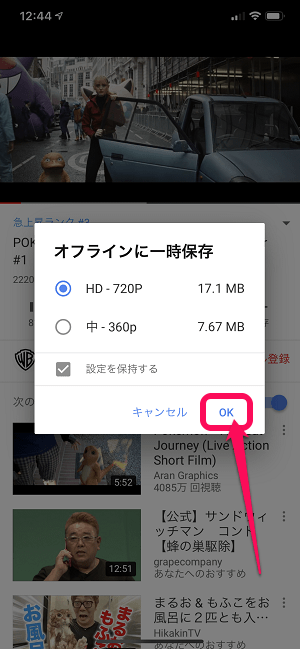
オフラインに一時保存と表示され、ダウンロードする動画の画質サイズが選択できます。
画質を選択して「OK」をタップします。
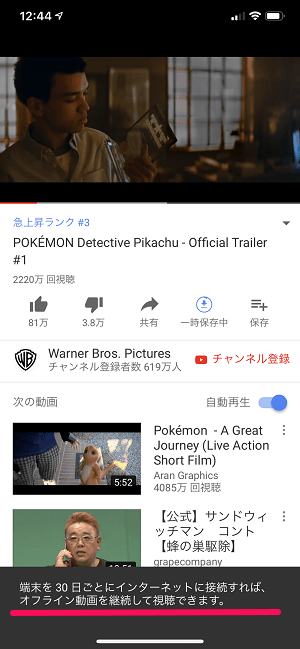
←のように表示されればダウンロードされている状態となります。
ちなみに「端末を30日ごとにインターネットに接続すればオフライン動画を継続して視聴できます」とある通り、一度保存すれば今後は30日以内にネット接続さえあれば(認証するんだと思います)ずっとオフライン再生ができるということになります。
オフライン(インターネット接続なし)で再生できる
機内モードでもサクサク動画が見れちゃう
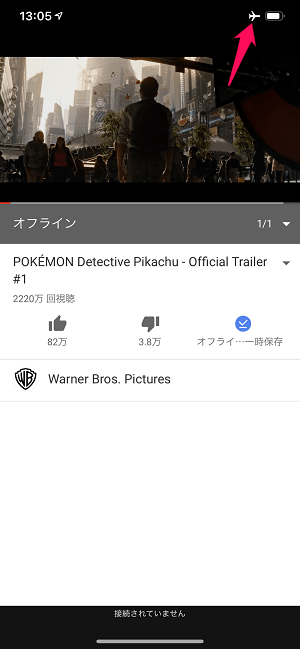
←機内モード(インターネット接続ナシ)で動画を再生している様子。
ダウンロードした動画はこのようにオフライン状態でもサクサク再生できます。
ダウンロードした動画を確認、削除する方法
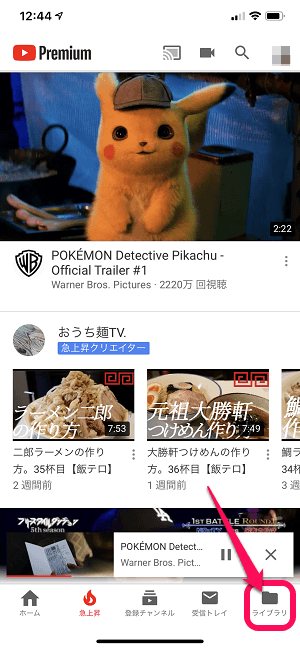
ダウンロードした動画の確認および削除手順です。
Youtubeのホーム画面から「ライブラリ」をタップします。
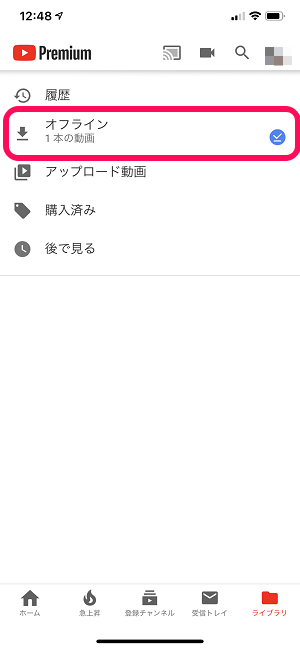
ライブラリ内にある「オフライン」をタップします。
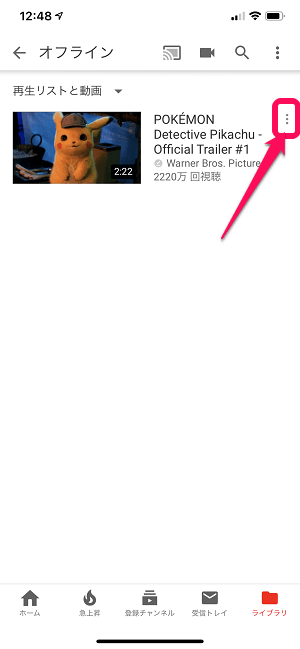
ダウンロードした動画の一覧が表示されます。
削除したい動画の右側にあるメニューボタンをタップします。
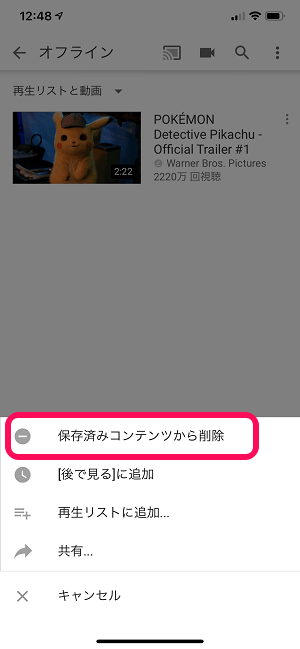
「保存済みコンテンツから削除」をタップします。
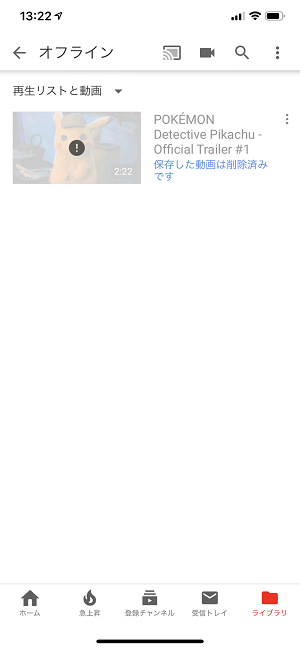
動画のサムネイル上に!が表示されて「保存した動画は削除済です」と表示されていればOKです。
Youtube Premiumに入会して動画をガンガンダウンロードしているとスマホのストレージが圧迫される原因ともなります。
ダウンロード後に見終わった動画は↑の手順で適度に削除することをオススメします。
Prime VideoやHulu、dTVといったVODサービスでは既に使えていたオフライン再生(動画のダウンロード機能)がついにYoutubeでも使えるようになりました(YoutubeといってもPremiumなので有料ですが)
見たい動画をWi-Fi環境でダウンロードしておいて外出先でデータ通信量を消費せずに見る、なんていう使い方をしたい人は是非。
< この記事をシェア >
\\どうかフォローをお願いします…//
この【Youtube Premium】動画をオフライン再生する方法 – ダウンロードした動画の確認、削除方法の最終更新日は2018年11月14日です。
記事の内容に変化やご指摘がありましたら問い合わせフォームまたはusedoorのTwitterまたはusedoorのFacebookページよりご連絡ください。
























